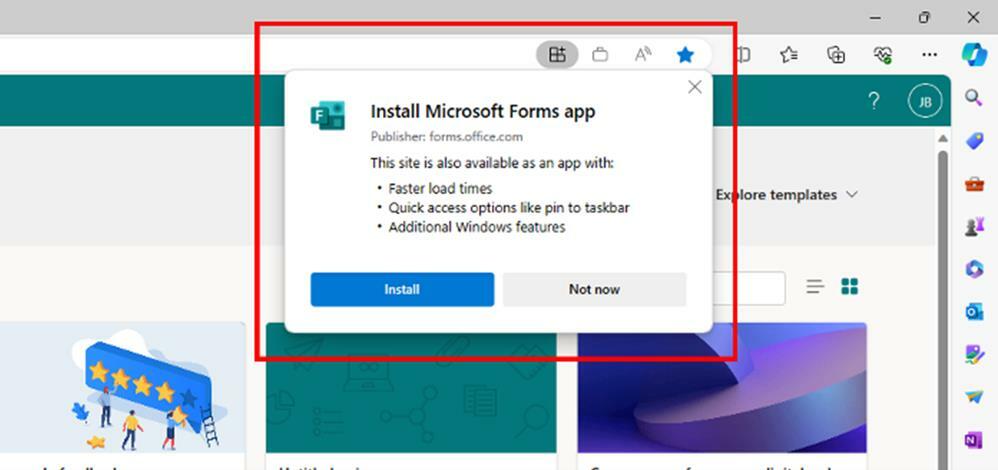- „Microsoft Forms“ yra „Microsoft-365“ integruotas įrankis, pateikiamas kaip „MS Suite“ dalis.
- Daugelis vartotojų skundėsi, kad negali pasiekti „Microsoft Forms“ dėl įvairių klaidų.
- Platforma nepalaikoma pasenusiose naršyklėse, pvz., „Internet Explorer 11“.
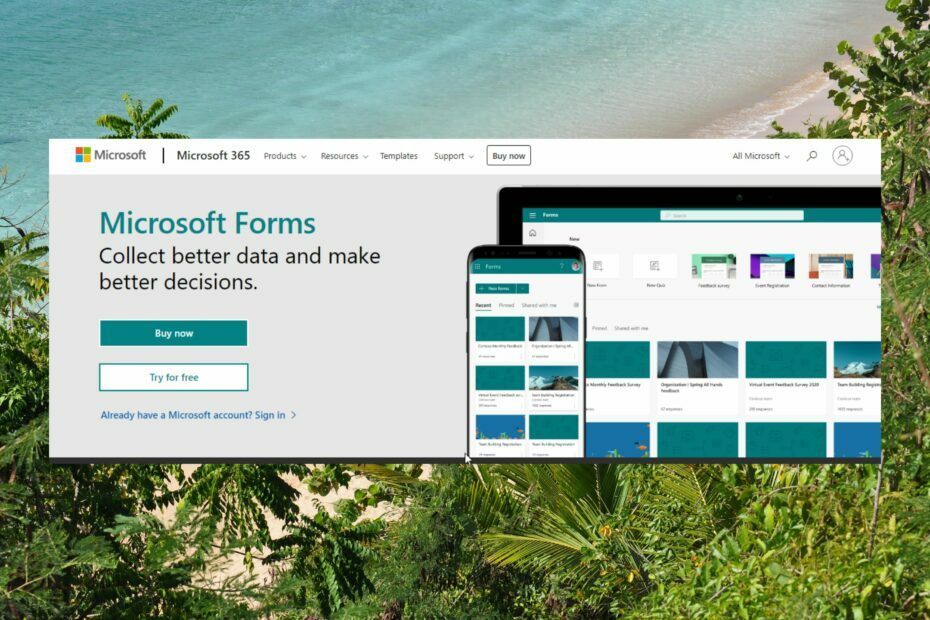
Nesvarbu, ar turite redaguoti, kurti, eksportuoti, pildyti ir pasirašyti, ar tvarkyti PDF dokumentus, Adobe Acrobat Pro DC gali lengvai jį valdyti bet kuriame įrenginyje.
- Redaguoti ir kurti PDF failus
- Konvertuokite PDF failus į Word, Excel, PowerPoint ir kitus populiarius formatus ir iš jų
- Paverskite nuskaitytus dokumentus į redaguojamus PDF failus
- HTML į PDF
- Užpildykite ir pasirašykite formas
Išsirinkite sau geriausią planą!
Gali būti nelinksma, kai gaunate a atsiprašau; kažkas nutiko klaidos pranešimas „Microsoft“ formos. Daugelis vartotojų skundėsi, kad gavo šį klaidos pranešimą, ir dauguma nežino, kaip jį ištaisyti.
Be to, jūs taip pat galite patirti kitos klaidos tai apribos jūsų galimybę pasiekti platformą.
Skaitykite toliau, kad sužinotumėte, kaip ištaisyti šį klaidos pranešimą.
Kodėl „Microsoft Forms“ neveikia?
2016 m. birželio mėn. programinės įrangos milžinas pristatė galimybę kurti viktorinas ir apklausas naudojant „Microsoft Office“ formas.
Siekiant pagerinti vartotojo patirtį, 2018 m. rugsėjo mėn. buvo išleista nauja versija su geresnėmis galimybėmis.
Šis „Office 365“ integruotas įrankis buvo sukurtas automatiškai rinkti atitinkamus ir įvesties žymėjimus. Nuo pat debiuto programa tapo geriausiu duomenų rinkimo įrankiu.
„Microsoft“ formos neveikiantis Klaidos pranešimas gali būti rodomas įvairiomis formomis:
- Atsiprašome, kažkas nutiko, įsitikinkite, kad turite leidimą pasiekti šią formą
- Atsiprašome, kažkas nutiko, šios formos nėra
- Oi,kažkas nutiko
Taigi, kas sukelia šią baisią klaidą?
Šį klaidos pranešimą galite gauti, jei jūsų naršyklė nepalaiko „Microsoft Forms“. Dažniausiai šią klaidą sukelia „Microsoft“ serverių problemos. Trečiosios šalies plėtinys taip pat gali sukelti klaidą.
Kaip ištaisyti „Microsoft Forms“ klaidą, kai kažkas nutiko?
1. Naudokite „Microsoft Forms“ skirtą „Office Hive“ paslaugą
- Prisijungti prie Microsoft Azure.

- Kairiojoje srityje pasirinkite Azure Active Directory.

- Pasirinkite Įmonės programos.

- Tipas Biuro avilys į paieškos laukelį.
- Iš rezultatų sąrašo pasirinkite Biuro avilys.
- Pagal Tvarkyti, pasirinkite Savybės.
- Nustatyti Įjungta, kad vartotojai galėtų prisijungti į Taip ir išsaugoti.
- 7 būdai, kaip ištaisyti trūkstamą API-Ms-Win-Crt-Runtime DLL klaidą
- Ištaisykite klaidą, kuri įvyko vykdant „Unity“ turinį šiame puslapyje
- „Chrome“ neįdiegta „iPad“: 3 būdai, kaip jį lengvai sutvarkyti
- 5 būdai, kaip susigrąžinti „Chrome“ skaitinių sąrašą jam išnykus
2. Naudokite kitą naršyklę
„Microsoft Forms“ galima atidaryti visose svarbiose žiniatinklio naršyklėse, tokiose kaip „Firefox“ ir „Safari“. Tačiau yra keletas dalykų, kuriuos turėtumėte atsiminti.
The Opera naršyklė geriausiai veikia su platforma, yra patikimiausia ir puikiai palaiko „Microsoft Forms“.
Galima naudoti praktines integracijas, padedančias tvarkyti užduotis ir kurti patikimas formas naudojant Forms paslaugą be klaidų.
Svarbu pažymėti, kad „Microsoft 365“ programos ir paslaugos nebepalaikomos „Internet Explorer 11“. Dėl to negalite atidaryti „Microsoft Forms“ šioje naršyklės versijoje, nebent ją atnaujinate.
⇒ Gaukite „Opera“.
Jei „Microsoft Forms“ klaidos pranešime pastebėsite, kad kažkas nepavyko, galite greitai ją išspręsti atlikdami aukščiau nurodytus veiksmus. Dėkojame, kad skaitėte, ir nepamirškite pasidalinti savo mintimis komentarų skiltyje.
 Vis dar kyla problemų?Pataisykite juos naudodami šį įrankį:
Vis dar kyla problemų?Pataisykite juos naudodami šį įrankį:
- Atsisiųskite šį kompiuterio taisymo įrankį „TrustPilot.com“ įvertino puikiai (atsiuntimas prasideda šiame puslapyje).
- Spustelėkite Pradėti nuskaitymą Norėdami rasti „Windows“ problemas, kurios gali sukelti kompiuterio problemų.
- Spustelėkite Remontuoti visus išspręsti problemas, susijusias su patentuotomis technologijomis (Išskirtinė nuolaida mūsų skaitytojams).
„Restoro“ atsisiuntė 0 skaitytojai šį mėnesį.